Sueñas con crear tu propia App ? Quieres ser como el creador de Flappy Bird y ganar miles de dólares al dia ? Aquí te voy a enseñar los primeros pasos.
Y si tienes mucha paciencia, no te rindes y tienes un poco de suerte tal vez puedas ganar mucho dinero con tu app o simplemente saber que puedes hacerlo.
En este humilde tutorial usaremos Android Studio que facilita mucho las cosas antes que Eclipse. Lo primero que debemos hacer es instalar el Java Development Kit o JDK , aviso, no sirve el JRE o Java normal y corriente que todos tenemos instalado. Lo encontraremos en la página de Oracle, clicamos en JDK Download, aceptamos la licencia y descargamos e instalamos la versión de nuestro sistema de 32 o 64 bits (Windows x86 / x64).
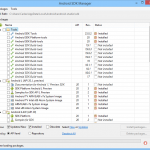
para instalar los paquetes que nos propone clicando en Install packages, esto es la versión y herramientas necesarias de Android para poder hacer funcionar el entorno de desarrollo. Adicionalmente podemos también instalar las versiones, samples y documentación que queramos.
Ahora vamos a hacer nuestra primera App. Vamos a File > New Project > y la llamamos Hola Mundo > Next > Phone and Tablet > Blank Activity > Next > Finish. Increible pero ya tenemos nuestra primera App que dice Hello world ! cuando la abres. Vamos a aprender un poquito mas. En el panel de la izquierda seleccionamos la carpeta drawable-hdpi que está en HolaMundo\app\src\main\res\ y con el botón derecho abrimos Show in Explorer, es en esta carpeta drawable-hdpi es donde colocamos una imagen png que nos servirá de fondo splatter y otra imagen png de un zombie para decorar.
En el panel central de Android Studio tenemos seleccionado activity_my.xml y abajo clicamos en Design para que se nos abra el modo visual, en el panel de la derecha, Properties tenemos background, clicamos a su derecha y en los tres puntos, se nos abre una ventana de Resources, seleccionamos splatter y OK. En el panel central seleccionamos ImageButton que está en Widgets, lo arrastramos al móvil que tenemos en el centro y soltamos, a la derecha en background clicamos en los tres puntos que aparecen cuando clicamos, y como antes ahora seleccionamos zombie, ahora en la vista de diseño podemos cambiarlo de posición.
En el panel de la izquierda abrimos con doble clic el archivo strings.xml que se encuentra en app\src\main\res\values\ y cambiamos los valores del xml para que quede así:
<?xml version=»1.0″ encoding=»utf-8″?>
<resources>
<string name=»app_name»>Hello planet</string>
<string name=»hello_world»>Hello world!</string>
<string name=»action_settings»>Settings</string>
</resources>
seleccionamos todo el texto y lo copiamos, en el panel de la izquierda seleccionamos la carpeta res y con boton derecho > New > Directory > values-es > ok > seleccionamos el nuevo directorio values-es > botón derecho > New > File > strings.xml > OK > pegamos en él el xml anterior y lo editamos para que quede así:
<?xml version=»1.0″ encoding=»utf-8″?>
<resources>
<string name=»app_name»>Hola Tierra</string>
<string name=»hello_world»>Hola mundo!</string>
<string name=»action_settings»>Configuración</string>
</resources>
guardamos todo clicando en Save All y ya tenemos nuestra primera App hola mundo ! con imágenes background, imageButton y multi idioma según el idioma que tengas seleccionado en tu móvil.
Para verla en funcionamiento puedes usar Android Virtual Device Manager , básicamente vamos a crear un emulador que actuará como un
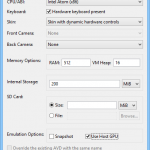
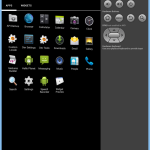
Seguramente nos gustará probar nuestra app en nuestro movil android, para ello debemos activar el modo desarrollador en nuestro phone, vamos a Ajustes > Acerca del dispositivo > y pulsamos 7 veces en Número de compilación. Conectamos por USB nuestro movil y para poder seguir nuestro pc debe reconocerlo. Volvemos a Android Studio > Run > Run app > seleccionamos nuestro movil > OK > nuestro Hola Mundo se instala en nuestro dispositivo y se ejecuta satisfactoriamente.
Pero estoy seguro que vas a tener ganas de presumir de app con tus amigotes. Entonces tendrás que poder obtener un archivo apk para poder enviárselo y que se lo instalen. Vamos a Build > Generate Signed APK > Create new > rellenamos todo el formulario siempre con la misma password > ok > misma password de antes > clic en remember > obtenemos nuestro archivo apk que servirá para instalar en cualquier movil android que en ajustes > seguridad > tengan activado Fuentes desconocidas.
Suerte !






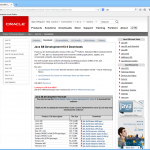
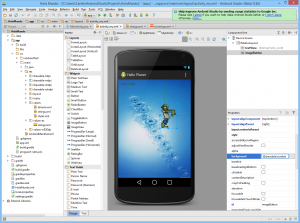

Pingback: Bitacoras.com
Pingback: A WordPress Site